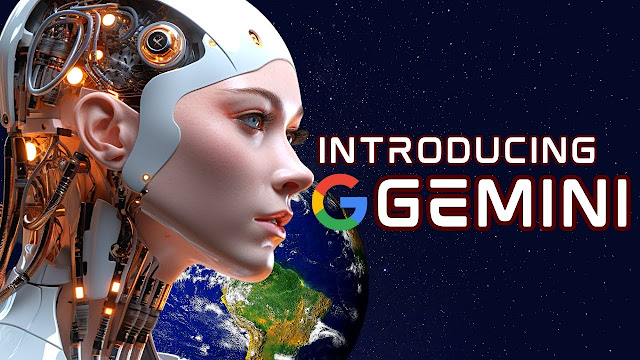Berikut semua yang perlu Anda ketahui tentang mengakhiri rapat Google Meet sebagai tuan rumah atau peserta, tetapi kami juga membahas bagaimana jika Anda ingin melanjutkan rapat tanpa tuan rumah, mengakhiri rapat melalui Google Classroom, mengeluarkan seseorang, dan akhirnya, membuat yakin pertemuan telah berakhir secara permanen.
Bagi banyak pengguna, Google Meet adalah alat penting untuk menjalankan kehidupan profesional sehari-hari dan menjalankan bisnis mereka. Bahkan profesional yang bekerja memiliki beberapa tingkat interaksi dengan aplikasi panggilan video meskipun itu bukan aplikasi panggilan video utama mereka (Zoom selalu menjadi pesaing yang kuat).
Tentu saja, ini tidak berarti bahwa seseorang suka melakukan panggilan Meet, pada kenyataannya, dengan jenis kelelahan yang dihadapi sebagian besar dari kita karena pandemi, seseorang tidak sabar untuk mengakhiri pertemuan.
Jadi, fungsi penting yang harus diketahui setiap pengguna adalah cara mengakhiri rapat panggilan video setelah selesai atau siap untuk berakhir. Ada kepuasan tertentu yang terlibat ketika seseorang akhirnya dapat mengklik/mengetuk tombol tinggalkan panggilan. Jadi, inilah semua yang perlu Anda ketahui tentang cara mengakhiri panggilan video Google Meet.
Bagaimana Fungsi Tombol Akhiri Rapat di Google Meet?
Tidak ada tombol akhiri rapat di Google Meet karena pengguna individu dapat meninggalkan rapat atau membuat orang lain keluar dari rapat jika mereka adalah tuan rumah. Tindakan segera yang diperlukan untuk mengakhiri panggilan/meninggalkan rapat video bersifat universal dan dapat dikenali sebagai mengklik/menekan tombol dengan ikon handset merah.
Di Google Meet, ikon ada di lokasi tengah bawah layar panggilan apa pun dan dikenal sebagai tombol tinggalkan panggilan. Pengguna harus mengetuk/mengklik ikon ini jika ingin keluar. Tidak ada yang bisa mengontrol tombol Tinggalkan Panggilan dan itu adalah hak dasar Anda untuk pergi atau tinggal selama panggilan.
Cara Mengakhiri Rapat di Google Meet saat Menjadi Tuan Rumah
Berikut semua yang perlu Anda ketahui tentang cara meninggalkan rapat dan mengakhiri panggilan rapat Google secara efektif untuk Anda sendiri jika Anda adalah tuan rumah yang menggunakan paket G-suite dasar/berbayar/edisi Google Workspace.
Sementara pengguna individu dapat masuk dan keluar dari rapat, Google belum memperkenalkan tombol akhiri rapat yang tepat untuk ekosistem Google. Untungnya, fitur ini diharapkan akan dirilis dalam beberapa bulan dan saat ini hanya tersedia untuk host Workspace for Education Fundamentals atau Education Plus.
Di Komputer
Buka situs web Google Meet dan klik tombol New Meeting (Rapat Baru).
Dari jendela kecil yang terbuka, pilih opsi +Start an instant meeting untuk tujuan tutorial ini.
Anda akan secara otomatis diizinkan untuk rapat dari sini. Karena Anda membuat rapat, Anda adalah tuan rumah rapat. Anda juga dapat mengundang pengguna lain untuk keaslian namun untuk tutorial ini, Anda cukup. Di panel bawah panggilan, temukan tiga ikon yang ditempatkan di tengah. Di sini, klik ikon di bagian paling tengah yang merupakan tombol tinggalkan panggilan (lingkaran dengan handset di dalamnya).
Setelah menekan tombol tinggalkan panggilan, hanya Anda yang akan meninggalkan rapat.
Di Ponsel
Luncurkan aplikasi Meet di ponsel Anda dan klik tombol New meeting (Rapat Baru).
Pilih opsi Start an instant meeting yang akan muncul di bagian bawah.
Ketuk layar jika muncul tanpa empat ikon bawah. Setelah Anda mengetuk layar, empat ikon akan muncul di bagian bawah. Ikon pertama berupa lingkaran merah dengan handset putih di dalamnya adalah tombol tinggalkan panggilan. Ketuk tombol tinggalkan panggilan dan Anda akan mengakhiri rapat.
Cara Mengakhiri Google Meet saat Menjadi Peserta
Prinsip yang sama berlaku untuk peserta sebagai tuan rumah. Jika peserta ingin mengakhiri Google Meet sendiri, cukup klik/ketuk ikon tinggalkan panggilan yang ada di bagian bawah panggilan.
Cara Mengakhiri Rapat untuk Orang Tertentu (Mengeluarkan Seseorang)
Dalam rapat Anda, klik ikon peserta yang ada di bagian kanan atas layar.
Klik ikon menu tiga titik yang ada di sebelah nama peserta yang ingin Anda hapus.
Klik opsi remove from meeting yang muncul berikutnya.
Peserta tidak akan menjadi bagian dari rapat.
Cara Mengakhiri Rapat dan Melanjutkan Rapat Tanpa Host
Biasanya, baik peserta maupun tuan rumah hanya dapat meninggalkan rapat untuk diri mereka sendiri dan rapat akan dilanjutkan begitu saja. Anda tidak dapat mengakhiri rapat Google Meet untuk semua. Namun, hanya dengan paket “Google Workspace for Education”, penyelenggara dan moderator rapat dapat mengakhiri rapat untuk semua, Anda harus menggunakan PC atau iPhone/iPad (Android belum memiliki fitur ini).
Cara Mengakhiri Rapat Secara Permanen
Seperti yang kami sebutkan di atas, tidak ada fitur yang tersedia untuk jenis Akun Google apa pun untuk mengakhiri rapat kecuali Anda menggunakan paket “Google Workspace for Education”, yang dalam hal ini Anda dapat mengakhiri rapat untuk semua. Ketika tuan rumah mengakhiri rapat untuk semua, peserta juga tidak dapat bergabung lagi, yang berarti rapat telah berakhir secara permanen.
Cara Mengakhiri Google Meet di Google Classroom
Harap diingat bahwa Anda harus menggunakan akun dan kata sandi Google Classroom Anda untuk tujuan ini. Buka meet.google.com dan klik ikon profil yang ada di kanan atas layar. Dari opsi Akun yang tersedia, klik akun yang Anda gunakan untuk Google Classroom Anda.
Jika akun tidak ada, klik opsi Tambahkan akun lain. Anda akan diarahkan ke halaman Masuk Google dari mana Anda perlu menambahkan id dan kata sandi Google Classroom Anda. Anda akan login dan dialihkan kembali ke halaman Meet setelah ini selesai.
Setelah Anda berada di situs web Google Meet untuk akun Google Classroom Anda, klik tombol New Meeting (Rapat Baru).
Dari jendela kecil pilih opsi +Start an instant meeting.
Anda akan secara otomatis diizinkan untuk rapat dari sini. Di panel bawah panggilan, ada tiga ikon tepat di tengah. Di sini, klik ikon di bagian paling tengah yang merupakan tombol tinggalkan panggilan (lingkaran dengan handset di dalamnya).
Setelah menekan tombol akhiri panggilan, jendela tambahan akan terbuka jika Anda saat ini adalah penyelenggara pendidikan plus atau memiliki langganan Dasar-dasar Pendidikan. Jendela tambahan akan memiliki dua opsi, Just leave the call (Tinggalkan panggilan) dan End the call (Akhiri panggilan).
Catatan: Jika Anda tidak memiliki langganan dasar-dasar Workspace for Education, maka Anda adalah satu-satunya orang yang akan keluar dari rapat.
Jika Anda mengklik opsi Tinggalkan panggilan, maka rapat akan dilanjutkan tanpa Anda.
Jika Anda mengklik opsi Akhiri panggilan, maka rapat akan berakhir untuk semua orang.
Dalam kedua kasus tersebut, Anda dapat bergabung kembali ke rapat dengan mengklik tombol Gabung Kembali yang ada di halaman pasca-rapat
Itu saja yang perlu Anda ketahui tentang cara mengakhiri rapat di Google Meet. Beri tahu kami di komentar jika Anda memiliki pertanyaan. Berhati-hatilah dan tetap aman!